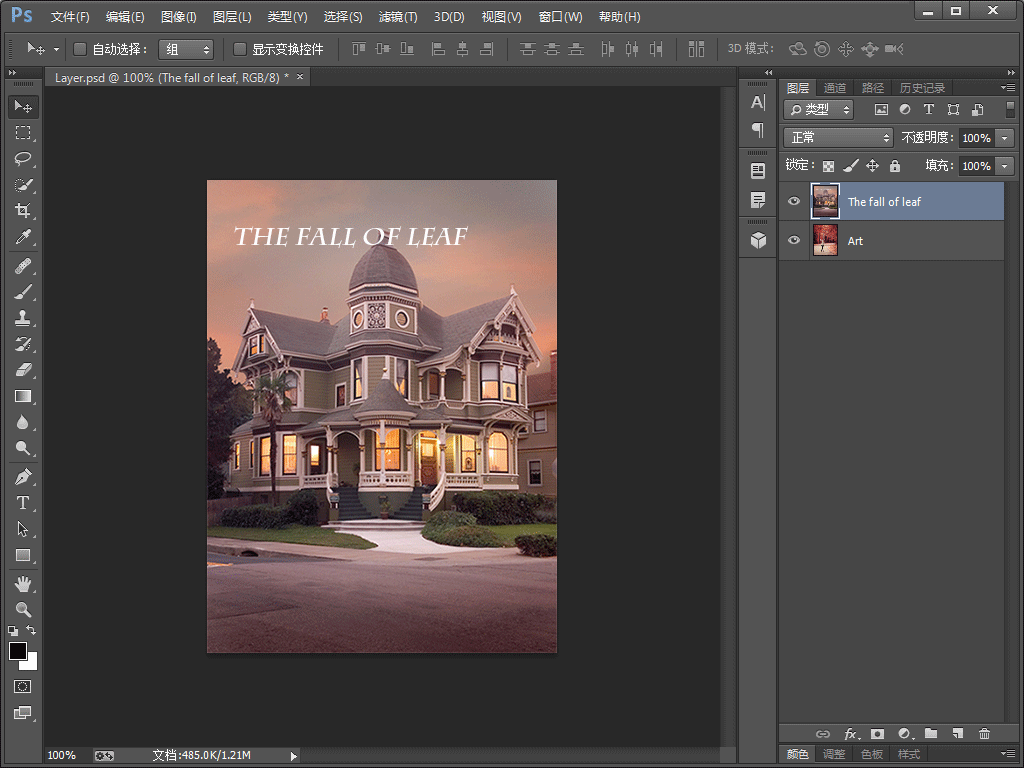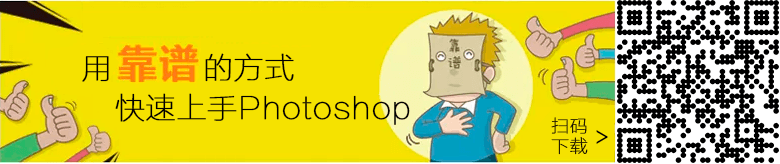合并链接图层
相关课程链接:《神奇的Photoshop自动化课程》
本节将演示如何使用脚本,合并链接图层。首先创建一个空白的脚本文档,并保存在硬盘上某个位置。
首先创建一个空白的脚本文档,并保存在硬盘上某个位置。
接着输入脚本代码:
//定义一个变量[layers],用来表示Photoshop当前文档的所有图层。
var layers = app.activeDocument.artLayers;
//添加一个循环语句,用来遍历所有图层。
for(var i=0; i<layers.length; i++)
{
//检测遍历到的图层如果不是背景图层,则继续后面的动作。
if(!layers[i].isBackgroundLayer)
{
//定义一个变量[linkedLayers],获取当前遍历到的图层的所有链接图层。
var linkedLayers = layers[i].linkedLayers;
//检测如果遍历到的图层拥有链接图层,则继续后面的动作。
if(linkedLayers.length > 0)
{
//调用[layer]对象的[merge]方法,合并链接图层。
layers[i].merge(linkedLayers[i]);
}
}
}
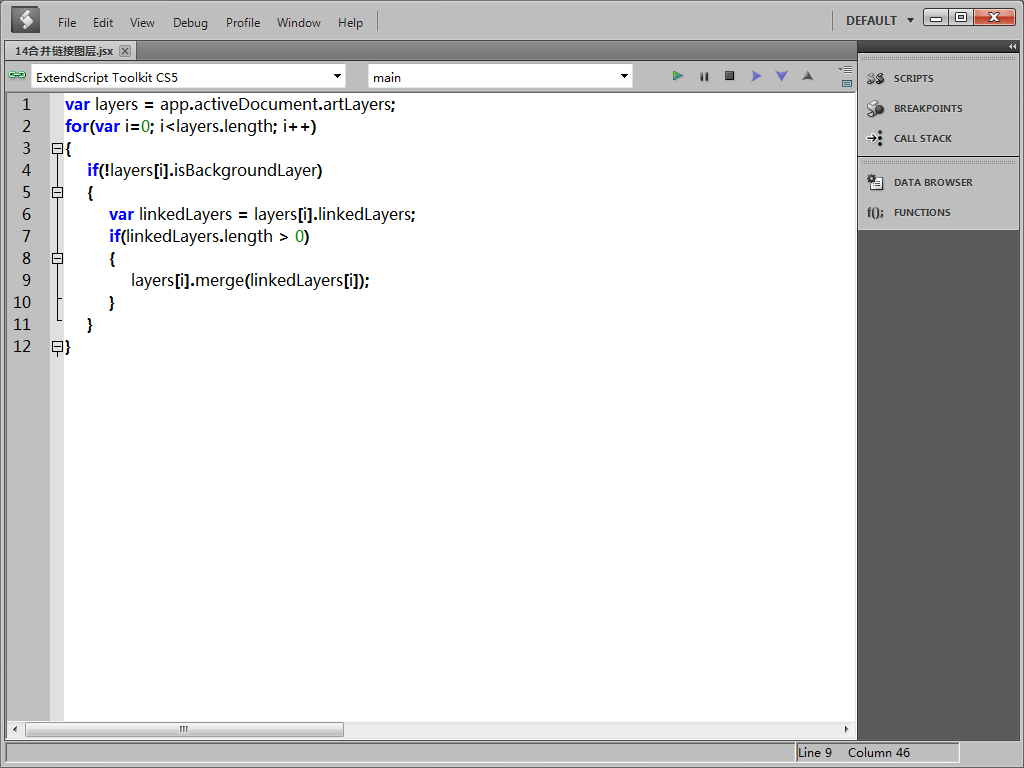
我们的脚本已经编写完成,把它保存下来。
然后切换到Photoshop。当前文档中有两个链接图层。
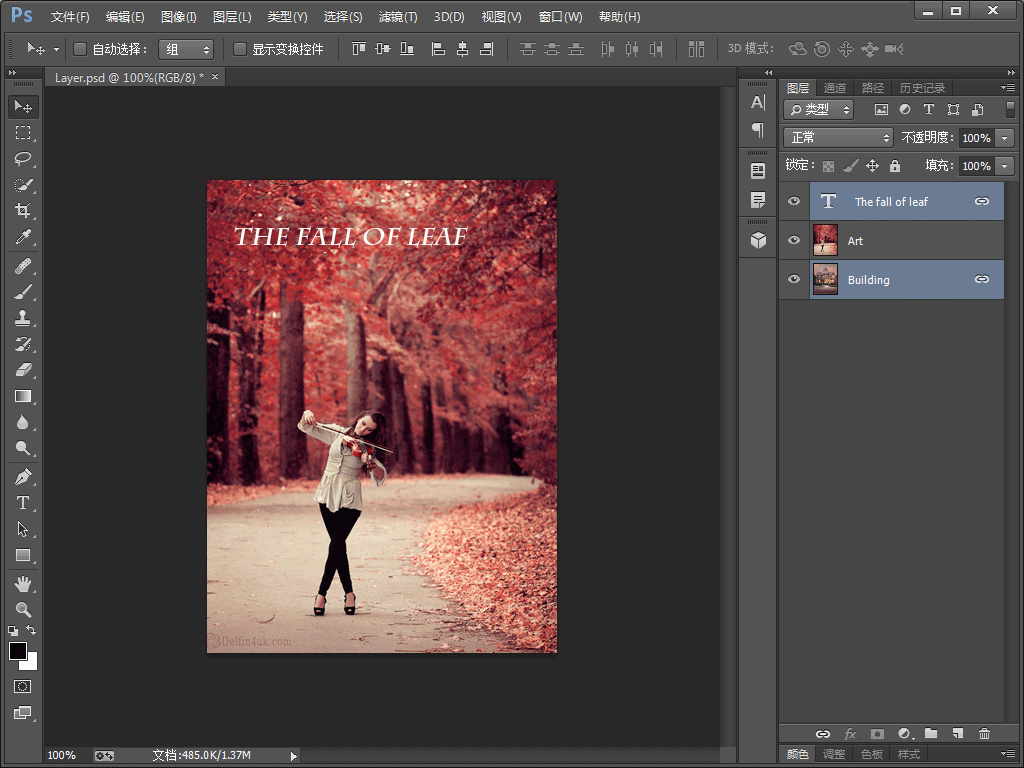
接着依次点击[文件] > [脚本] > [浏览],打开刚刚保存的脚本文件。
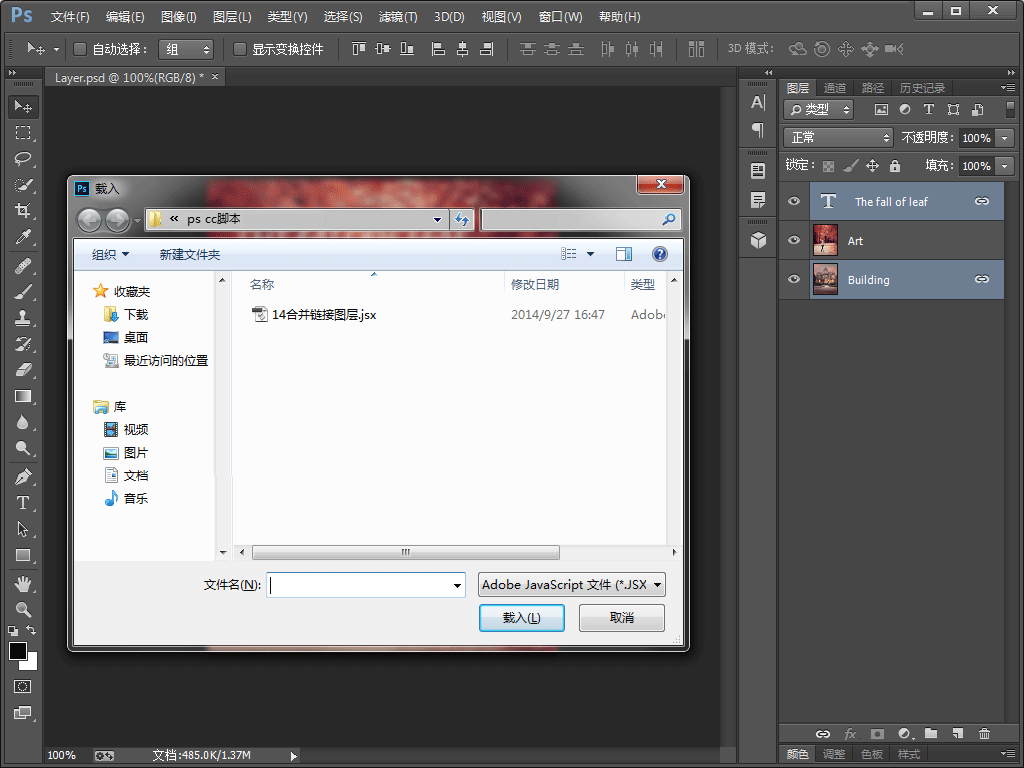
在弹出的[载入]窗口中,直接双击脚本名称,Photoshop将直接调用并执行该脚本。
下图为执行完脚本后的图像。